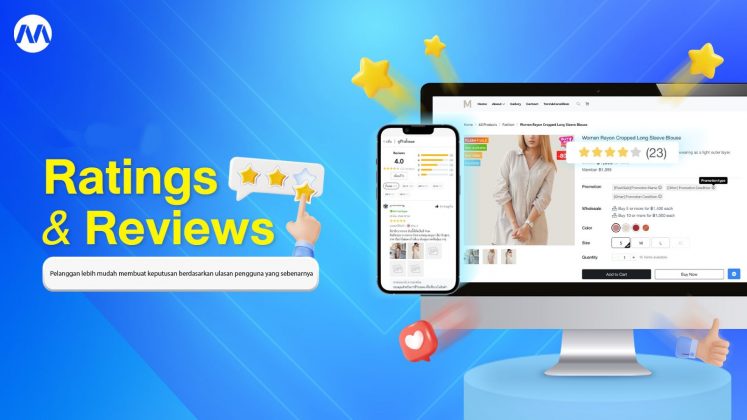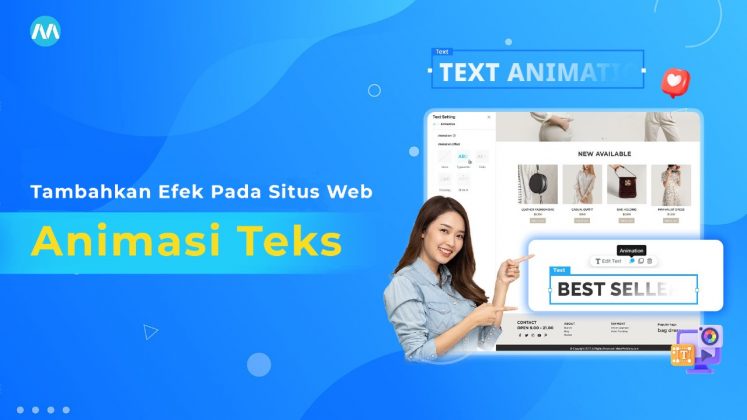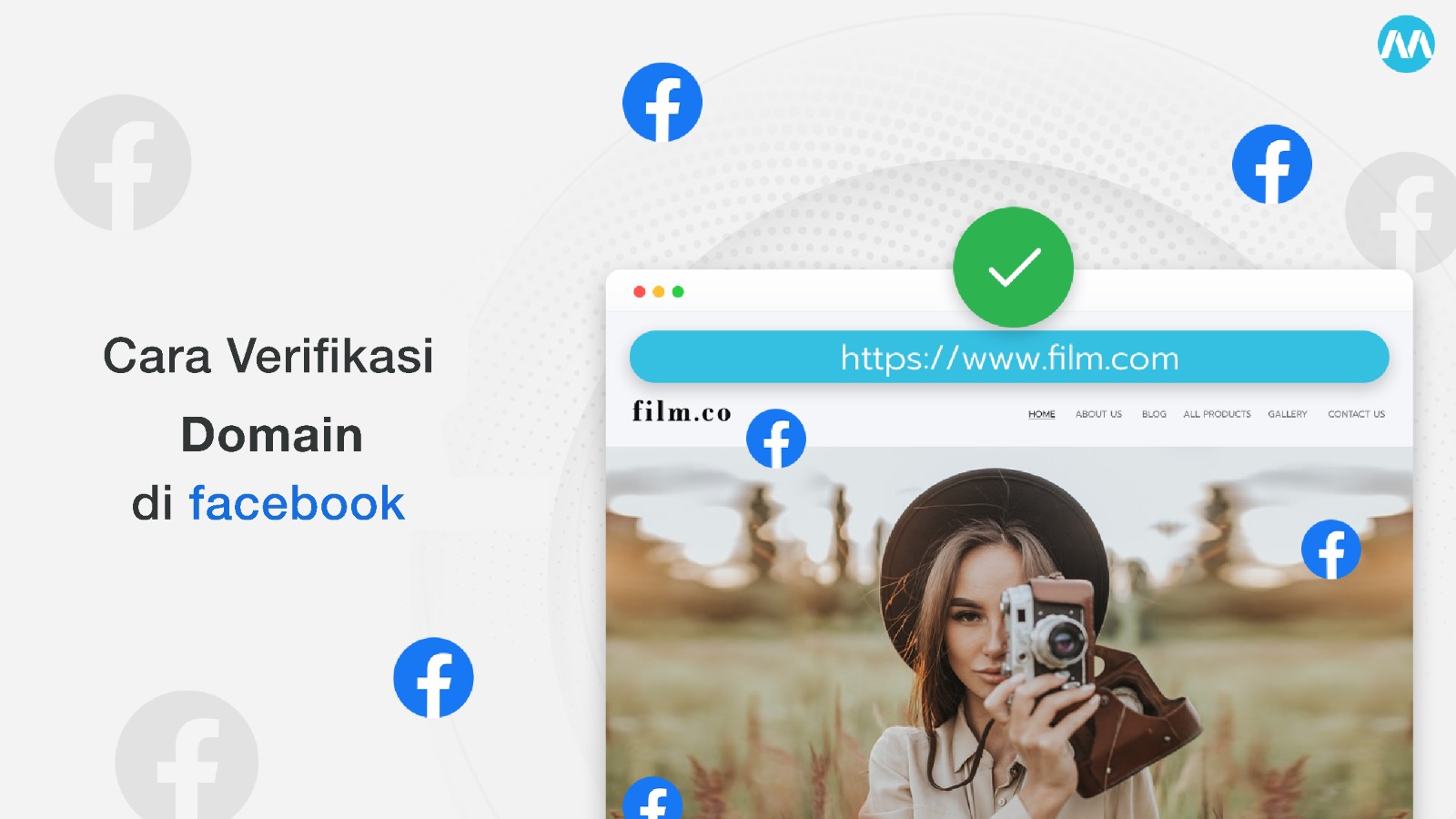
Cara Untuk Memverifikasi Domain di Facebook
Banyak Orang mungkin sudah mendengar tentang kebijakan baru Apple yang mulai diterapkan di iOS14 untuk privasi pengguna dan penggunaan data, di mana setiap aplikasi harus meminta izin untuk mengakses data pengguna, jika pengguna setuju, itu bagus, tapi jika tidak, itu masalah besar bagi pengiklan!
Aplikasi yang terinfeksi tidak bisa lepas dari Facebook, dan semua orang tahu betapa hebatnya Facebook dalam menyimpan data, dan ketika Anda memblokir akses ke data pengguna Anda, tentu saja, hasil iklan Anda tidak akan sama baiknya.
- Pelacakan konversi adalah yang terberat, karena setiap kali seseorang mengklik tautan di luar Facebook, hanya satu peristiwa yang diukur.
- Jumlah hasil konversi pasti akan berkurang.
- Pada halaman web, Anda hanya bisa memasukkan 8 event code.
- Pengukuran iklan akan kurang efektif karena harus menunggu proses yang bisa memakan waktu hingga tiga hari.
- Semakin sulit penargetannya, semakin buruk akurasi.
Seperti yang Anda lihat, kekhawatiran akan jatuh pada pelacakan di sebagian besar situs web.
Tapi jangan khawatir, kami memiliki solusi yang sangat sederhana, yaitu Verifikasi Domain, untuk memastikan bahwa Anda memiliki hak untuk mengakses dan mengedit konten situs yang akan ditampilkan di Facebook, dan yang terpenting, tidak menghalangi fungsionalitas Facebook Pixel yang Anda pasang.
Cara Verifikasi Domain
1. Pergi ke halaman Manajer Bisnis di Facebook *Anda hanya perlu memiliki akun bisnis untuk bisa masuk dan mengatur verifikasi domain.
2. Pilih Keamanan Merek, lalu pilih Domain.
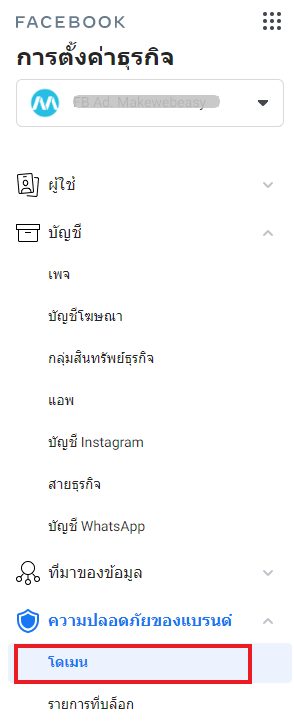
3. Tekan tombol tambah untuk menambahkan domain yang ingin diakses.
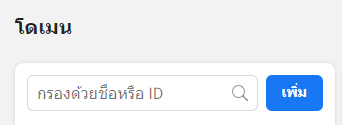
4. Masukkan domain yang dipilih tanpa awalan https://www
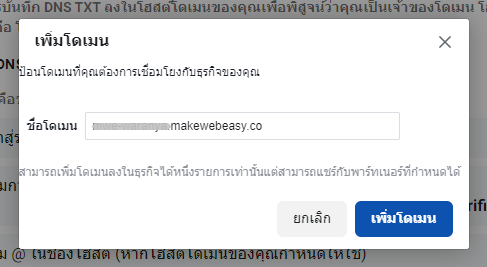
5. Facebook memiliki 3 metode untuk menginstal dan memverifikasi domain:
- Tambahkan catatan TXT DNS ke domain host
- Upload file verifikasi sumber HTML ke situs web
- Instal Meta-tag di situs web Anda.
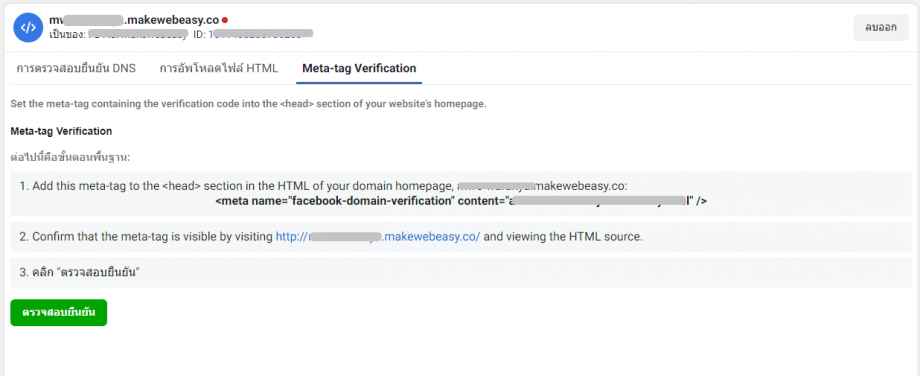
Untuk pelanggan MakeWebEasy, kami sarankan cara yang sangat sederhana, yaitu dengan memasang meta tag pada situs web.
5.1 Masuk ke sistem situs web MakeWebEasy dan pilih Kelola situs web yang diinginkan.
5.2 Pilih menu Manajemen Situs > Pengaturan Situs > Kode untuk Host
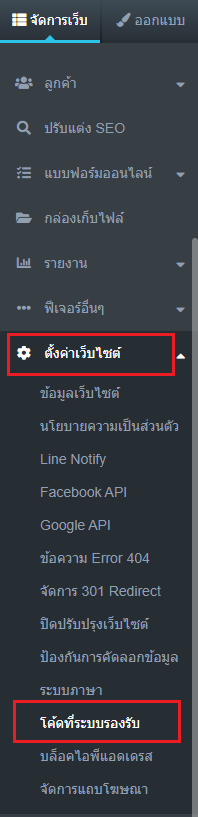
5.3 Pilih Google Analytics dan klik tombol Setup.
Bagi yang belum menginstalnya, lihatlah cara menginstal Google Analytics di situs web Anda.
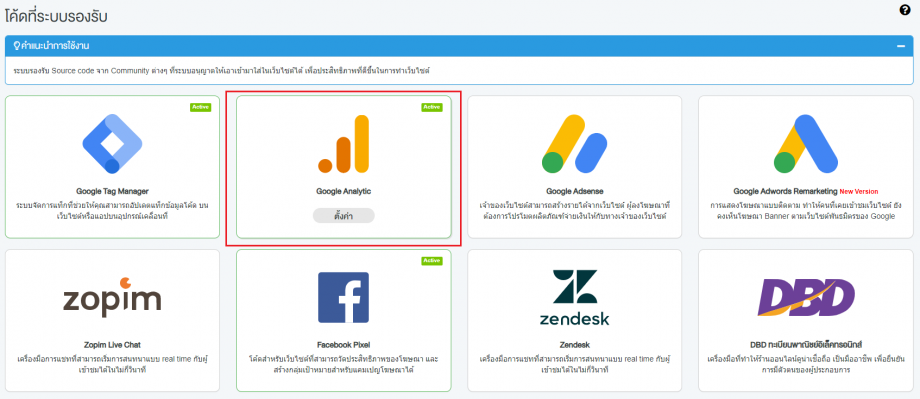
5.4 Kode blokir di Business Manager diletakkan di bawah kode Google Analytics.
Dengan mengecualikan 1 baris sesuai gambar lalu tekan tombol record
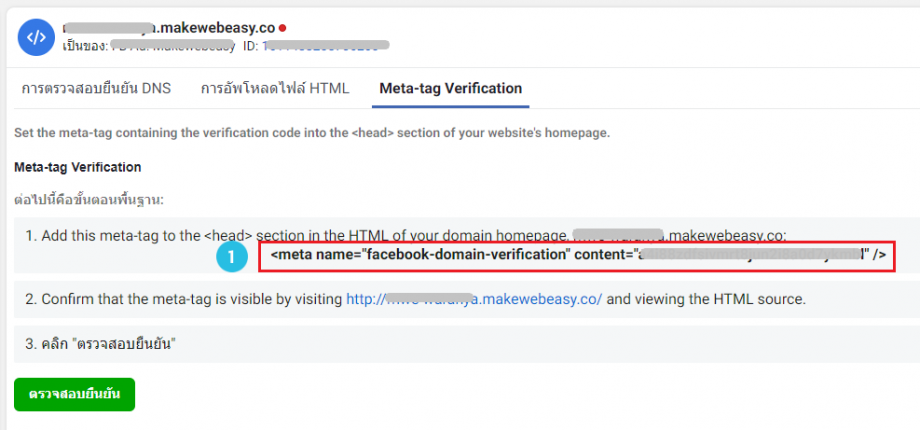
Menyalin kode di halaman manajer bisnis di Facebook.
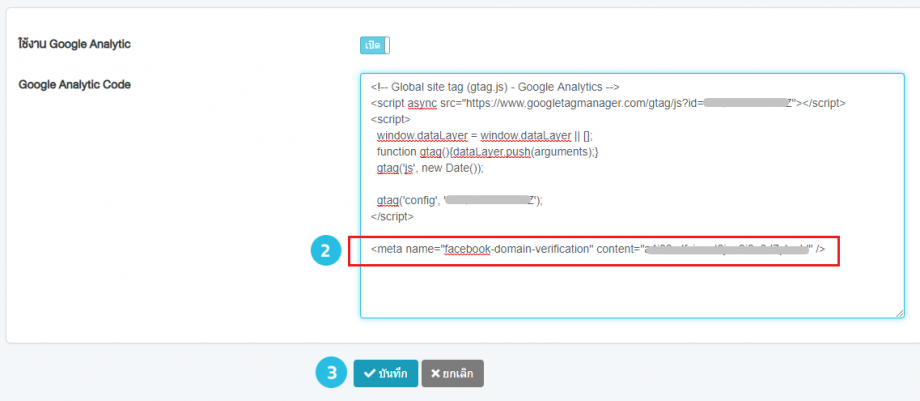
Masukkan kode ke halaman web MakeWebEasy
5.5 Kembali ke halaman manajer bisnis Facebook, tekan tombol verifikasi.
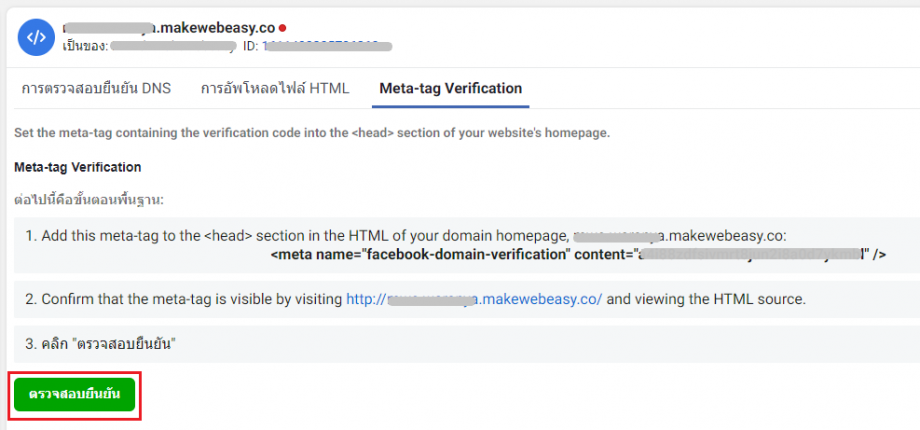
5.6 Jika berhasil, akan muncul popup seperti gambar di atas.
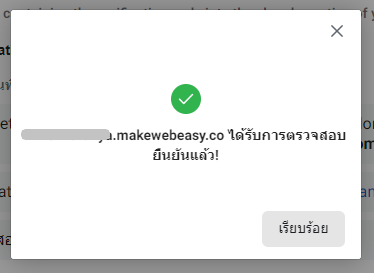
5.7 Di depan manajer bisnis, ruang tunggu untuk verifikasi hilang, dan ada titik hijau di belakang nama situs.
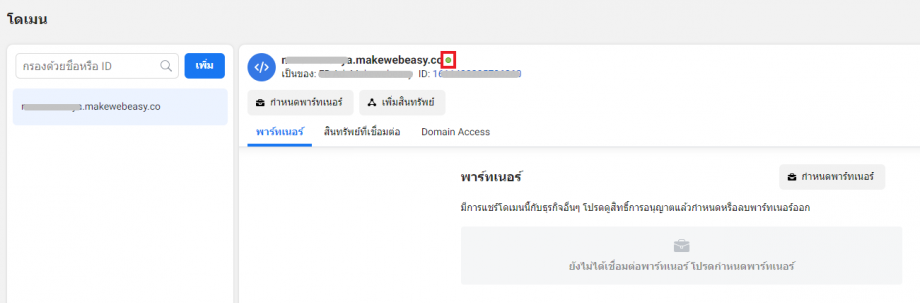
Setelah proses verifikasi domain selesai, Anda dapat menggunakan Facebook Pixel dan Event Code dalam kampanye iklan Anda seperti biasa.